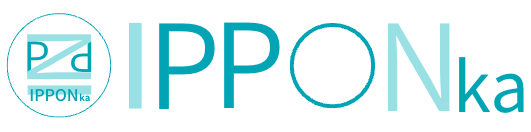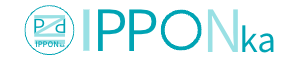「Canvaの自動配色機能」で解決!色の組み合わせに迷ったらカラーパレット

デザインの世界では色の選択が重要な役割を果たします。色は感情を引き出し、メッセージを強調し、視覚的な調和を生み出す力を持っています。Canvaの自動配色機能を使えば、プロのデザイナーでなくても、印象的で一貫性のある色の組み合わせを簡単に作成できます。
この記事では、Canvaの自動配色機能の使い方と、色の組み合わせがデザインに与える影響について掘り下げていきます。
自動配色機能(カラーパレット)とは?
Canvaの自動配色機能とは、デザインツールのスタイルという機能の中にある「カラーパレット」のことです。
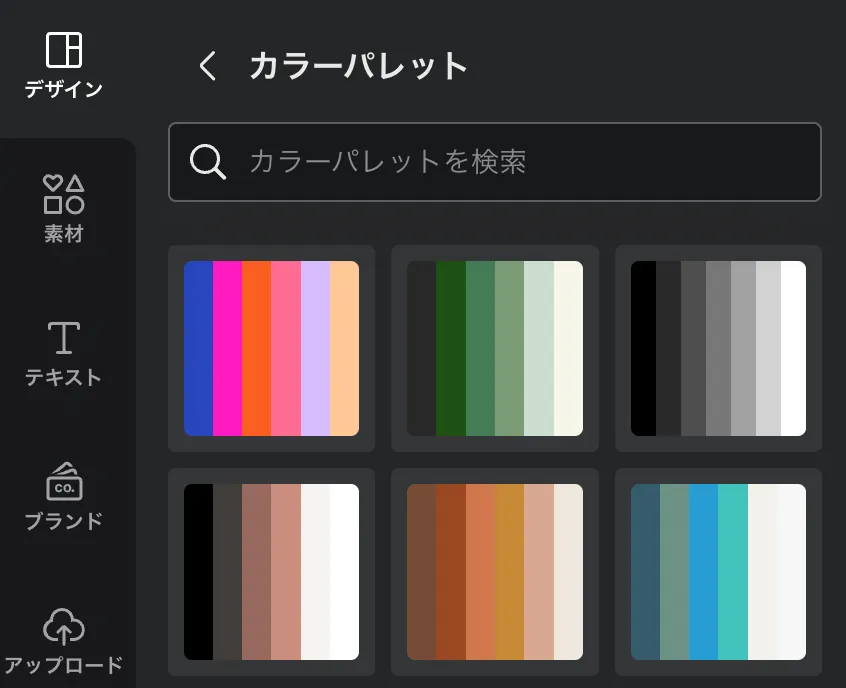
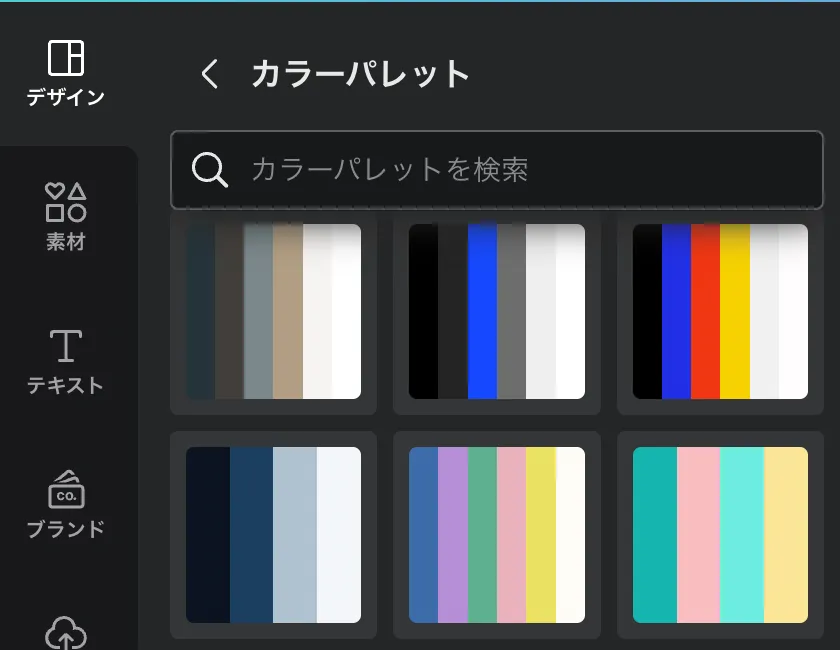
これは、デザインに最適な色の組み合わせが準備されており、ワンクリックでデザイン全体の配色を調整してくれます。これにより、デザインのプロセスが大幅に簡素化され、時間を節約しながらも、効果的なビジュアルを作成することが可能になります。
自動配色の活用法
ステップ1: デザインの作成
デザインのプロジェクトを開始します。まずは基本となる色を選択し作成します。この色がデザインの基調となり、全体の雰囲気を決定づけるため、メッセージに合った色を選ぶことが重要です。
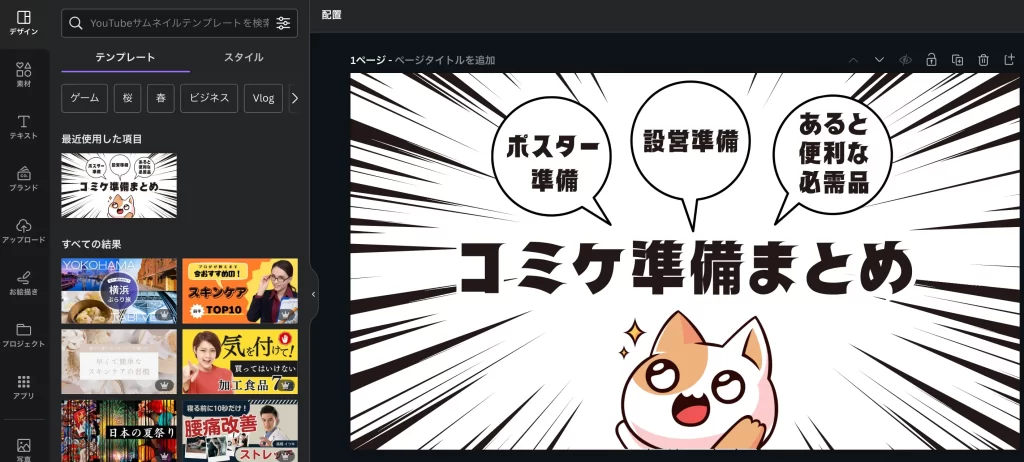
ステップ2: 色の組み合わせの探索
基本色で作成したら、Canvaのカラーパレット(自動配色機能)を利用して、色を探索します。補色や類似が自動で選択されているので、色の心理効果を考慮しながら、目的に合った色の組み合わせを選びましょう。
赤:熱さ、強さ、情熱、興奮。インパクトを与えたり、気分を高揚させたりする効果
緑:安らぎや落ち着き、平和。リラックス効果や疲労回復効果。
青:知性、冷静、誠実、清潔。澄んだ様子から広大、誠実、自由などポジティブな印象も与える効果。
ステップ3: デザインへの適用
デザインを作成したら、左側の項目の「デザイン」を押します。すると、「テンプレート」と「スタイル」という項目がでてくるので、その中から「スタイル」を選択します。
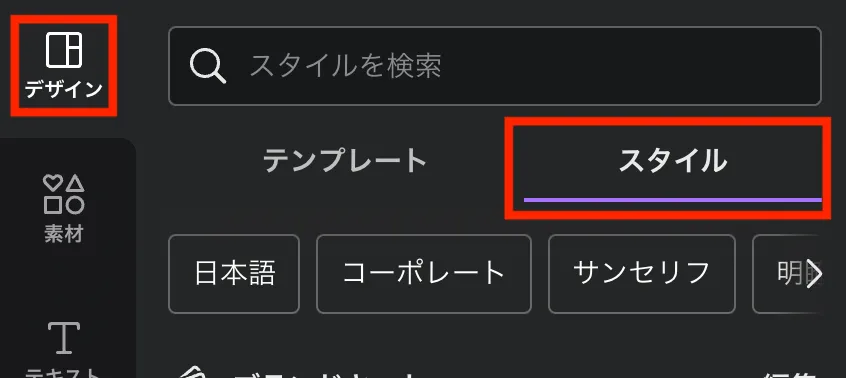
すると、自分で作成した「ブランドキット」や「最近使用したスタイル」などが出てきます。その下に「カラーパレット」という項目があるため、「すべて表示」を押すと一覧が表示されます。
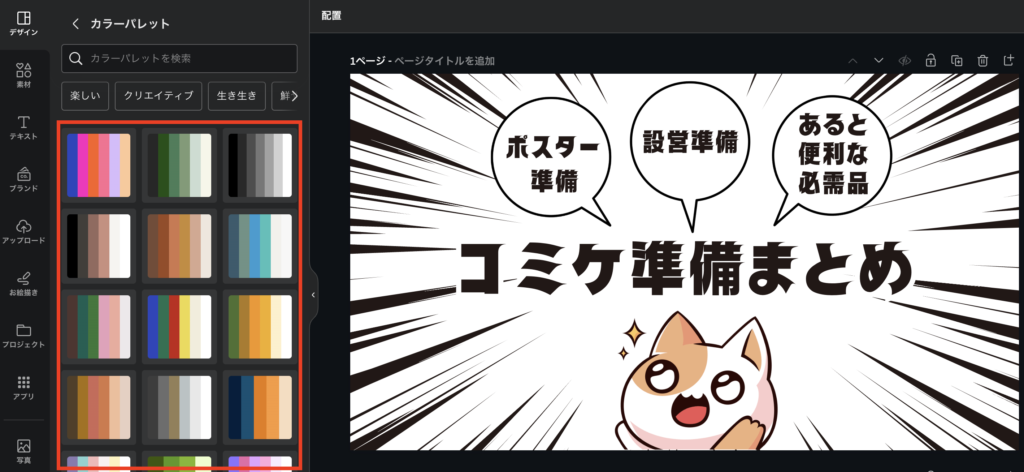
選択した色の組み合わせをデザインに適用しますが、バランスと調和が重要になります。同じ「カラーパレット」でも「主色、副色、アクセント色」を調整することができます。
方法は、同じ「カラーパレット」を押します。すると、選択された色の中で配色が変わり、様々なイメージに対応することができます。
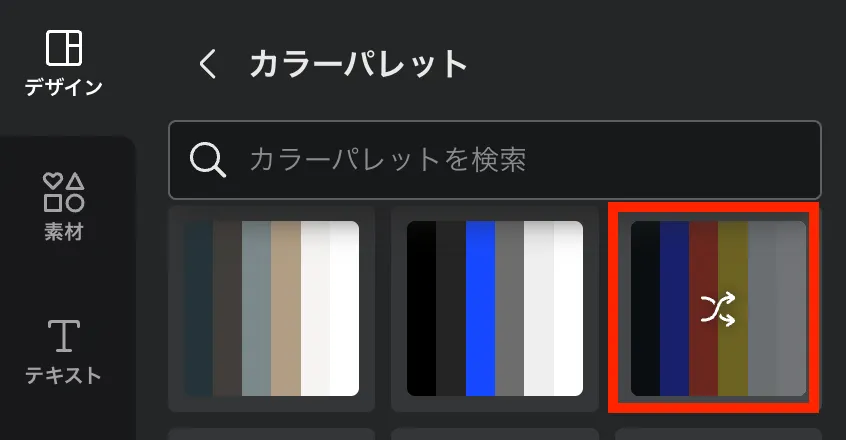
下の画像の2番からは、同じカラーパレットを使用しています(1番は元のデザイン)。配色を調整するだけで、イメージが全く変わるため、色の役割を理解し、適切に配置していくことで、目を引くデザインを完成させましょう。

色の組み合わせの重要性
色の組み合わせは、デザインの印象を大きく左右します。例えば、青と緑の組み合わせは安心感を与え、黄色と赤の組み合わせは活力とエネルギーを表現します。
Canvaのカラーパレット(自動配色機能)を活用することで、これらの色の組み合わせを簡単に試し、最適な配色を見つけ出すことができます。
まとめ
Canvaのカラーパレット(自動配色機能)は、デザインプロセスを効率化し、誰もがプロ級の色の組み合わせを手軽に作成できるようにする革新的なツールです。色の選択はデザインの成功に不可欠な要素であり、Canvaを活用することで、その選択をより簡単に、より効果的に行うことが可能になります。色の力を最大限に活用して、あなたのデザインを次のレベルへと引き上げましょう。
この記事では、Canvaの自動配色機能の紹介と、色の組み合わせがデザインに与える影響について詳しく解説しました。読者がこの記事を通じて、より魅力的なデザインを作成するためのインスピレーションを得られることを願っています。
作業の手順がわからない、WEB関連の課題をひとまとめに解決したいという方へ
動画制作・ホームページ制作・広告運用代行など、WEBの課題を一本化しませんか?
弊社サービス「IPPONka(一本化)」を是非ご利用ください。